iPhone 또는 iPod touch가 충전되지 않는 경우
배터리가 충전되지 않거나 충전 속도가 느린 경우 또는 경고 메시지가 표시되는 경우 수행할 작업에 대해 알아봅니다.
전원에 꽂기
iPhone 8 및 이후 모델을 무선으로 충전하려는 경우 먼저 기기와 함께 제공된 USB 어댑터와 케이블로 충전할 수 있는지 확인합니다. 그렇게 충전이 가능한 경우 무선 충전에 대한 도움말을 얻습니다. 타사 액세서리의 경우 Apple 인증 제품인지 확인합니다.
기기를 충전하려면 다음 단계를 따릅니다.
- 기기와 함께 제공된 USB 케이블을 기기에 연결합니다.
- 아래의 세 가지 전원 중 하나에 꽂습니다.
벽면 전원 콘센트
USB 충전 케이블을 USB 전원 어댑터에 꽂은 다음 어댑터를 벽면 콘센트에 꽂습니다.
컴퓨터
전원이 켜져 있고 잠자기 모드가 아닌 컴퓨터의 USB 2.0 또는 3.0 포트에 충전 케이블을 연결합니다. 키보드의 USB 포트를 사용하지 마십시오.
전원 액세서리
전력이 공급되는 USB 허브, 도킹 스테이션 또는 기타 Apple 인증 액세서리에 케이블을 꽂습니다.

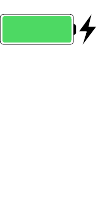
기기가 충전될 때 상태 막대의 배터리 아이콘 옆에 번개 모양 아이콘이 표시되거나 잠금 화면에 큰 배터리 아이콘이 표시됩니다.

"액세서리 지원되지 않음" 또는 "액세서리 인증되지 않음"이라는 메시지가 표시됨

기기의 충전 속도가 느리거나 충전되지 않는 경우
다음 단계에 따라 각 단계를 수행한 후 다시 시도하십시오.
- 충전 케이블 및 USB 어댑터에 파손 또는 플러그의 구부러짐 등의 손상 흔적이 있는지 확인합니다.* 손상된 액세서리를 사용하지 마십시오.

- 벽면 전원 콘센트를 사용하고 충전 케이블과 USB 벽면 어댑터, 벽면 콘센트 또는 AC 전원 케이블이 서로 단단히 연결되는지 확인합니다. 단단히 연결되지 않으면 다른 콘센트를 사용해 봅니다.
- 기기 하단에 있는 충전 포트에서 모든 이물질을 제거한 다음 충전 케이블을 기기에 단단히 꽂습니다. 충전 포트가 손상되었다면 기기에 서비스가 필요할 수 있습니다.

- 기기를 30분 동안 충전합니다. 충전한 후에도 기기가 반응하지 않는 경우 수행할 작업을 알아봅니다.
- 다음과 같이 기기를 강제로 재시동합니다.
- iPhone 8 및 이후 모델, iPhone SE (2nd generation): 음량 높이기 버튼을 눌렀다 빠르게 놓습니다. 음량 낮추기 버튼을 눌렀다 빠르게 놓습니다. Apple 로고가 표시될 때까지 측면 버튼을 길게 누릅니다.
- iPhone 7, iPhone 7 Plus, iPod touch (7th generation): Apple 로고가 표시될 때까지 측면(또는 상단) 버튼과 음량 낮추기 버튼을 동시에 길게 누릅니다.
- iPhone 6s 및 이전 모델, iPhone SE (1st generation), iPod touch (6th generation) 및 이전 모델: Apple 로고가 표시될 때까지 측면(또는 상단) 버튼과 홈 버튼을 동시에 길게 누릅니다.
- 기기를 다시 30분 동안 충전합니다.
- 기기가 여전히 켜지지 않거나 충전되지 않는 경우 기기, 충전 케이블 및 충전 어댑터를 Apple 리테일 매장 또는 Apple 공인 서비스 제공업체로 가져가서 검사를 받습니다. Apple 지원에 문의할 수도 있습니다.
* 액세서리가 손상되었는지 알 수 없는 경우 해당 액세서리를 Apple 리테일 매장 또는 Apple 공인 서비스 제공업체로 가져가 검사를 받거나 Apple 지원에 문의합니다.

기기가 80% 충전된 상태에서 더 이상 충전되지 않는 경우
iPhone을 충전되는 동안 기기의 온도가 다소 높아질 수 있습니다. 배터리의 수명을 늘릴 수 있도록 배터리의 온도가 지나치게 높아지는 경우에는 소프트웨어에서 배터리의 충전이 80%까지만 이루어지도록 제한할 수 있습니다. 배터리의 온도가 낮아지면 iPhone은 다시 충전됩니다. iPhone과 충전기를 더 서늘한 장소로 옮겨 봅니다.
iOS 13에서는 최적화된 배터리 충전 기능을 사용하여 iPhone을 완전히 충전하기 위해 사용되는 전체 시간을 줄여 배터리 노화 속도를 늦춥니다. iPhone은 기기 내 머신 러닝을 사용하여 사용자의 일상적인 충전 패턴을 학습하여 80%를 넘겨서 충전해야 하는 경우에는 사용자가 iPhone을 사용해야 하는 때까지 기다렸다가 나머지 충전을 마칩니다.* 이런 방식으로 충전하면 배터리 소모를 최소화하여 배터리의 수명을 개선할 수 있습니다. 최적화된 배터리 충전은 iPhone이 충전기에 오랫동안 연결되어 있을 것으로 예상되는 상황에서만 활성화됩니다.
* 사용자의 충전 패턴과 관련된 정보는 사용자의 iPhone에만 저장됩니다. 이 정보는 백업에 포함되지 않으며 Apple과 공유되지 않습니다.

액세서리가 지원되지 않는다거나 인증된 것이 아니라는 경고가 표시되는 경우
이러한 경고는 iOS 기기의 충전 포트가 더럽거나 손상된 경우, 충전 액세서리에 결함이나 손상이 있는 경우, 충전 액세서리가 Apple 인증 제품이 아닌 경우 또는 USB 충전기가 기기를 충전하도록 설계되지 않은 경우 등 여러 가지 이유로 나타날 수 있습니다. 다음 단계를 따릅니다.
- 기기 하단의 충전 포트에 이물질이 있으면 모두 제거합니다.
- 기기 재시동하기:
- 다른 USB 케이블 또는 충전기를 사용해 봅니다.
- iOS 최신 버전이 설치되어 있는지 확인합니다.
- Apple 지원에 문의하여 서비스를 신청합니다.
-
슬기로운 의사생활 시즌2 정주행 의학용어 정리 +전미도 가방
슬기로운 의사생활 시즌2 누군가는 태어나고 누군가는 삶을 끝내는, 인생의 축소판이라 불리는 병원에서 평범한 듯 특별한 하루하루를 살아가는 사람들과 눈빛만 봐도 알 수 있는 20년지기 친구
jongy0644.tistory.com
'각종 정보 꿀팁 > 생활&기타' 카테고리의 다른 글
| 카카오톡 단톡방 사다리게임 하는 방법 (0) | 2021.06.24 |
|---|---|
| 코파아메리카 2021 중계 일정 무료 다시보기 조편성 대진표 (0) | 2021.06.24 |
| 2021년 프로야구 올스타전 팬투표 방법 (0) | 2021.06.21 |
| 쿠팡 탈퇴 방법, 주가전망 (김범석 의장 사임) (0) | 2021.06.19 |
| 전주사랑상품권 돼지체크카드 가맹점 환불정책 변경 (0) | 2021.06.18 |



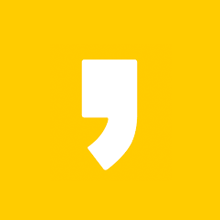




최근댓글